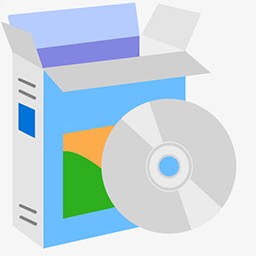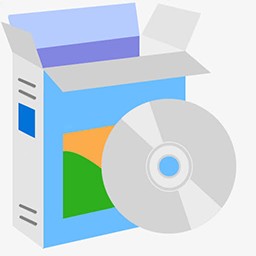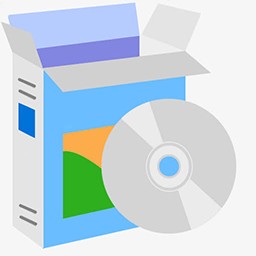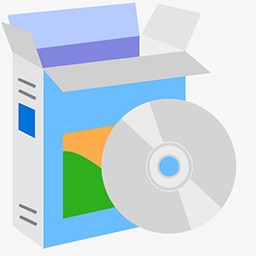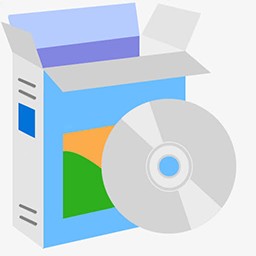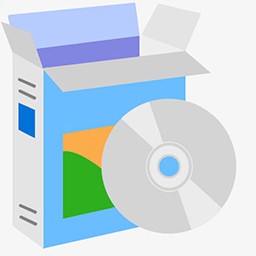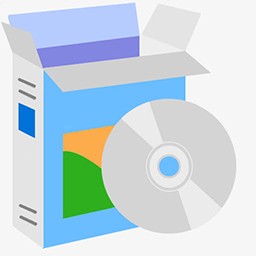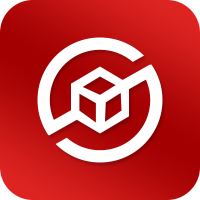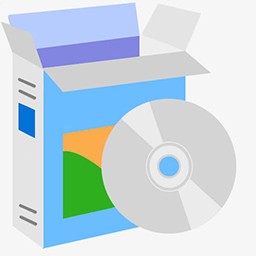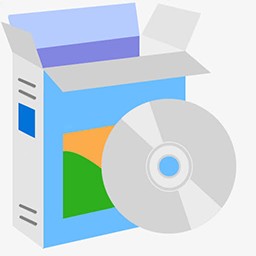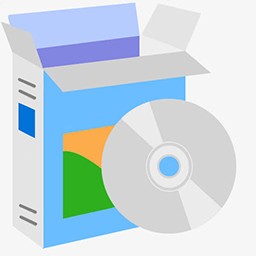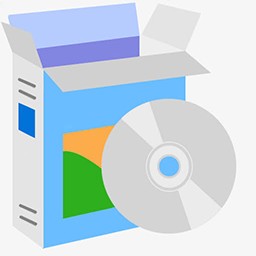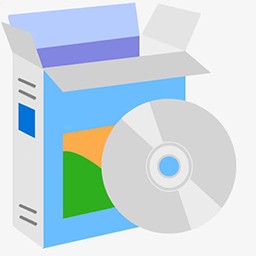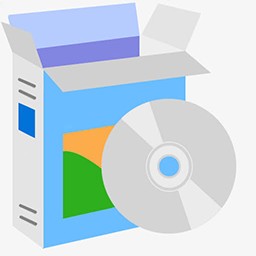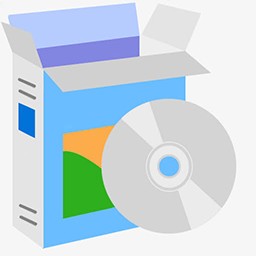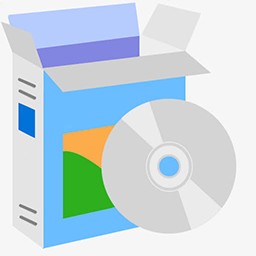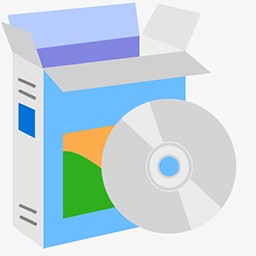 微软MediaCreationTool
10.0.17763.1
微软MediaCreationTool
10.0.17763.1
32位64位无插件无广告
- 文件大小:7.81 MB
- 界面语言:中文
- 发布日期:2022-10-29
- 系统平台:win7/win8/win10/vista/winxp
- 软件标签:操作系统
广告位500x320
微软MediaCreationTool是微软官方推出的一款win10安装工具,这款软件可以帮你下载win10最新的官方ISO镜像文件,你还能通过这款工具制作u盘,软件使用非常简单MediaCreationTool找不到U盘
如果是闪迪等硬盘格式的 U 盘。系统会自动默认为是硬盘。
你可以打开此电脑,查看一下,如果 U 盘的盘符是在硬盘中,而不在可移动的盘符中。就是硬盘格式。
你可以用 MediaCreationTool 下载 ISO 。再用 UltraISO 制作启动安全盘。mediacreationtool制作u盘方法无论是32位版还是64位版,工具都是20M不到,不需要进行安装,直接点击就可以运行,还是绿色点好呵。准备工作完成后,出现下图的选择,第一项为升级此电脑,第二项是为另一台电脑创建安装介质,在这里我们当然是需要选择第二项下一个界面需要进行下图的选择,第一个是操作系统的语言,在下拉框中选择简体中文即可,第二项就是选择要制作的安装目的操作系统了,有HOME、专业版等四个选项,最后一项为32或64位,按需要进行选择。选择进行下一步后,就会出现介质的选择画面了,可以选择制作DVD还是U盘,小编的电脑没有刻录DVD的功能,所以只有先选择创建U盘了。下一步就开始找U盘了,记得先把U盘要插入电脑,并被认到,如果只有一个U盘,系统会自动进行选取,如果有多个U盘,就会出现提示,需要人为地选定一个U盘。8选择下一步后,系统就开始下载相应版本的win10并写入U盘了,win10好歹也有个4个G,所以到了这一步就可以走开放松一下,小编这个过程花了1小时左右,网络提速真是不错。小憩片刻归来以后,安装用的U盘已经提示搞定了,OK选择退出,系统还提示要清理一些信息,几分钟就可退出了程序,这时U盘就可以拨下来拿去装系统了。使用U盘进行系统安装,需要修改电脑bios中的配置,需要把USB启动置为首位,小编的电脑是开机后用F1键进入Bios设置。具体要查看电脑或主板的说明书或观察开机提示。将最上排的菜单项用左右键移到startup位置,然后用+/-键来调整启动顺序,usb启动不一定要第一位,但一定要排在硬盘前启动即可,具体bios设备各个品牌有所不同,要注意看下说明书,修改完成需要保存后重启。如果修改是正确的,这一切改完,并接上U盘上重启后,会出现win10的安装启动界面了,搞定收工,小编最后提醒下,启动盘最好接电脑上Usb3、0的口子,不然装起来有点慢。
如果是闪迪等硬盘格式的 U 盘。系统会自动默认为是硬盘。
你可以打开此电脑,查看一下,如果 U 盘的盘符是在硬盘中,而不在可移动的盘符中。就是硬盘格式。
你可以用 MediaCreationTool 下载 ISO 。再用 UltraISO 制作启动安全盘。mediacreationtool制作u盘方法无论是32位版还是64位版,工具都是20M不到,不需要进行安装,直接点击就可以运行,还是绿色点好呵。准备工作完成后,出现下图的选择,第一项为升级此电脑,第二项是为另一台电脑创建安装介质,在这里我们当然是需要选择第二项下一个界面需要进行下图的选择,第一个是操作系统的语言,在下拉框中选择简体中文即可,第二项就是选择要制作的安装目的操作系统了,有HOME、专业版等四个选项,最后一项为32或64位,按需要进行选择。选择进行下一步后,就会出现介质的选择画面了,可以选择制作DVD还是U盘,小编的电脑没有刻录DVD的功能,所以只有先选择创建U盘了。下一步就开始找U盘了,记得先把U盘要插入电脑,并被认到,如果只有一个U盘,系统会自动进行选取,如果有多个U盘,就会出现提示,需要人为地选定一个U盘。8选择下一步后,系统就开始下载相应版本的win10并写入U盘了,win10好歹也有个4个G,所以到了这一步就可以走开放松一下,小编这个过程花了1小时左右,网络提速真是不错。小憩片刻归来以后,安装用的U盘已经提示搞定了,OK选择退出,系统还提示要清理一些信息,几分钟就可退出了程序,这时U盘就可以拨下来拿去装系统了。使用U盘进行系统安装,需要修改电脑bios中的配置,需要把USB启动置为首位,小编的电脑是开机后用F1键进入Bios设置。具体要查看电脑或主板的说明书或观察开机提示。将最上排的菜单项用左右键移到startup位置,然后用+/-键来调整启动顺序,usb启动不一定要第一位,但一定要排在硬盘前启动即可,具体bios设备各个品牌有所不同,要注意看下说明书,修改完成需要保存后重启。如果修改是正确的,这一切改完,并接上U盘上重启后,会出现win10的安装启动界面了,搞定收工,小编最后提醒下,启动盘最好接电脑上Usb3、0的口子,不然装起来有点慢。